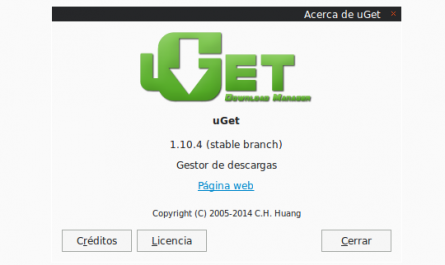En este tutorial veremos cómo cambiar el fondo de pantalla del selector de arranque de sistema operativo cuando tenemos una distribución basada en Linux junto a otro sistema. El que viene por defecto es bastante simple y es un fondo violeta o negro, pero esto se puede cambiar con unos sencillos pasos.
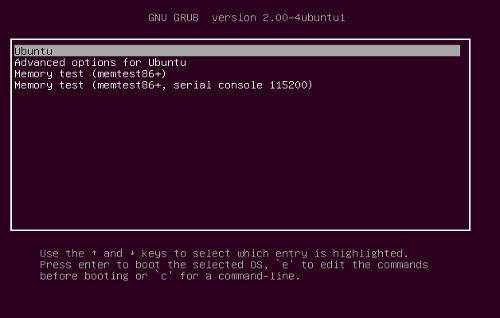
Desde Ubuntu o una distribución basada en Linux, abrimos el gestor de archivos con permisos de administrador. Para ello, abrimos la terminal y escribimos uno de los siguientes comandos (dependiendo de nuestra distribución):
Si tenemos Ubuntu:
sudo nautilus
Si tenemos Linux Mint:
sudo nemo
Si tenemos Kubuntu:
sudo dolphin
Ahora nos dirigimos a la raíz del sistema de archivos, así que nos dirigimos a la parte izquierda y hacemos click sobre «Sistema de archivos», y nos dirigimos a boot -> grub. Aquí dentro pegamos la imagen que queramos que sea de fondo de pantalla, y se mostrará al arrancar nuestro ordenador.
Para que todo esto surta efecto, debemos actualizar el grub con el siguiente comando:
sudo update-grub
Y cuando finalice, ya estará listo.